แนะนำแอพถ่ายรูปติดบัตร ถ่ายรูปติดบัตรสวยๆ ได้ง่ายๆ ภาพสวย เป๊ะ ปัง อัปเดต 2022

เมื่อก่อนใครจะไปถ่ายรูปสำหรับติดบัตร ไม่ว่าจะเป็นใช้สมัครงาน ยืนยันตัวตน หรือนำไปใช้งานอื่นๆ ก็ต้องเดินเข้าร้านไปถ่ายรูป แต่ในปัจจุบันนั้น เราก็สามารถทำได้ด้วยตัวเองแล้ว ผ่านแอพพลิเคชันบนสมาร์ทโฟนง่ายๆ ไม่ต้องยุ่งยากออกไปเข้าร้านถ่าย แถมยังสามารถเลือกหน้า เลือกรูปที่ต้องการ จะถ่ายใหม่กี่ครั้งก็ได้ จนกว่าจะพอใจ ทีมงาน NotebookSPEC ก็มีแอพถ่ายรูปติดบัตรที่น่าสนใจมาฝากกัน
| แอพพลิเคชัน | ระบบปฏิบัติการ | สิ่งที่น่าสนใจ | ข้อสังเกต |
|---|---|---|---|
| Picsart Photo & Video Editor | iOS Android | ใช้งานง่าย มีฟีเจอร์ ลูกเล่น ให้ใช้งานได้หลากหลาย สามารถปรับแต่งรูปได้ตามต้องการ การลบพื้นหลังสามารถทำได้ดี | ตัวแอพเปิดให้ใช้งาน Free Trial ได้ 7 วัน ถ้าต้องการใช้งานต่อก็ต้องอัปเกรดเป็นเวอร์ชัน Premium สำหรับเวอร์ชันฟรี จะมีโฆษณาคั่น |
| ID Photo-Passport Photo maker | iOS | เป็นแอพสำหรับสร้างรูปถ่ายติดบัตรโดยตรง สามารถใช้งานได้ง่าย กำหนดขนาดได้เอง หรือจะใช้ขนาดตามที่ตัวแอพแนะนำก็ได้ มีชุดสูทหรือชุดทางการให้เลือกใช้งาน ทั้ง ผู้หญิง ผู้ชาย และเด็ก | รองรับเฉพาะระบบปฏิบัติการ iOS เท่านั้น เป็นแอพพลิเคชันที่สามารถใช้งานได้ฟรี แต่มีโฆษณาคั่น ค่อนข้างเป็นแอพที่มีความเฉพาะเจาะจง มีลูกเล่น หรือปรับแต่งได้ไม่เยอะมาก |
Picsart Photo & Video Editor
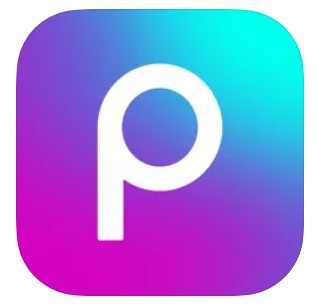
เริ่มต้นกันด้วย Picsart แอพแต่งรูปที่หลายๆ คนเคนได้ยินชื่อ และได้รับความนิยมดาวน์โหลดมใช้งานกันเป็นอย่างมาก แอพตัวนี้ค่อนข้างครบเครื่องในเรื่องของการแต่งรูปเลย ไม่ว่าจะเป็นการแต่งสี แสง ใส่เอฟเฟกต์ หรือจะรวมภาพ ใส่สติ๊กเกอร์ ก็สามารถทำได้ แถมยังมีฟีเจอร์ที่ช่วยให้เราสามารถสร้างรูปถ่าย สำหรับติดบัตรได้ด้วย จะเป็นอย่างไร เรามาดูวิธีการใช้งานกันเลย
การใช้งานเบื้องต้น
สำหรับการใช้งานในเบื้องต้น สำหรับการทำรูปถ่ายติดบัตร ผ่านแอพฯ Picsart นั้น สามารถทำได้ง่ายๆ ดังนี้เลย
- เริ่มต้นให้เราดาวน์โหลดตัวแอพ Picsart จาก App Store หรือ Play Store กันก่อนเลย >> จากนั้นให้กดเข้าแอพพลิเคชัน
- เมื่อเราเข้าสู่ตัวแอพแล้ว ระบบก็จะให้เราสร้าง Account หรือ จะเชื่อมต่อกับบัญชีโซเชียลมีเดียอื่นๆ ก็ได้ เช่น Apple ID, Facebook, Google หรือ Snapchat >> เมื่อเราเข้าสู่ระบบแล้ว ก็อาจเจอกับหน้าที่เป็นการสมัครบัญชีแบบอัปเกรด หรือแนะนำการแต่งรูปต่างๆ ซึ่งเราสามารถกดออกได้เลย
- ในหน้าหลักของ Picsart จะค่อนข้างมีความคล้ายกับโซเชียลมีเดีย คือ เราสามารถกดติดตามคนอื่นๆ ได้ หรือจะสร้าง Profile ของเราเพื่อให้คนอื่นมากดติดตามก็ได้เช่นกัน
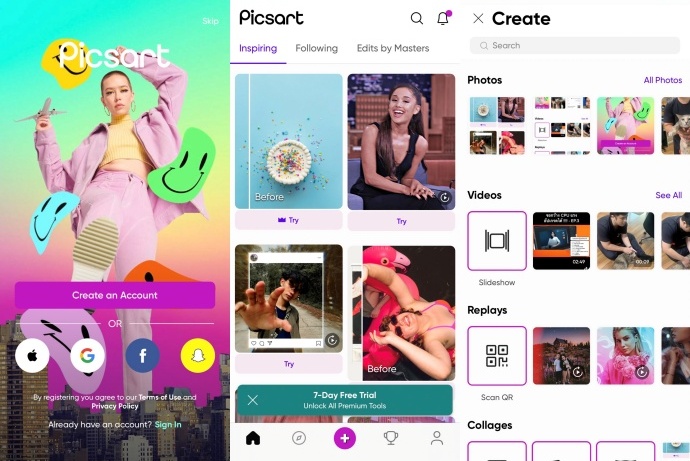
- หลักๆ แล้ว ตัวแอพจะประกอบไปด้วย
- Inspiring คือส่วนที่เป็นการแต่งภาพ หรือใช้ฟิลเตอร์ตัวอย่าง เราสามารถกด Try เพื่อลองใช้งานการแต่งภาพตามรูปแบบที่เราเลือกได้ ส่วนนี้ค่อนข้างง่ายและเหมาะกับคนที่ไม่อยากนั่งแต่งรูปเอง ชอบแนวไหนก็กดลองใช้ได้เลย
- Discover เป็นเมนูที่เราสามารถกดค้นหาตามคำค้นหรือแฮชแท็กที่เราต้องการหาได้
- Challenges จะเป็นส่วนที่เปิดให้ผู้ใช้งานสามารถสร้างรูปภาพ หรือแต่งภาพได้ตาม Challenge ที่เกิดขึ้น
- Profile จะเป็นส่วนที่เป็น Profile ของเรา ซึ่งเราสามารถลงรูปภาพที่เราแต่งได้เลย
- Create จะเป็นเมนูสำหรับการแต่งภาพ วิดีโอ หรือฟีเจอร์ต่างๆ เมื่อกดเข้าไป ก็จะหัวข้อให้เราเลือก เช่น Photos, Video, Replays, Collages, Template, Camera เป็นต้น
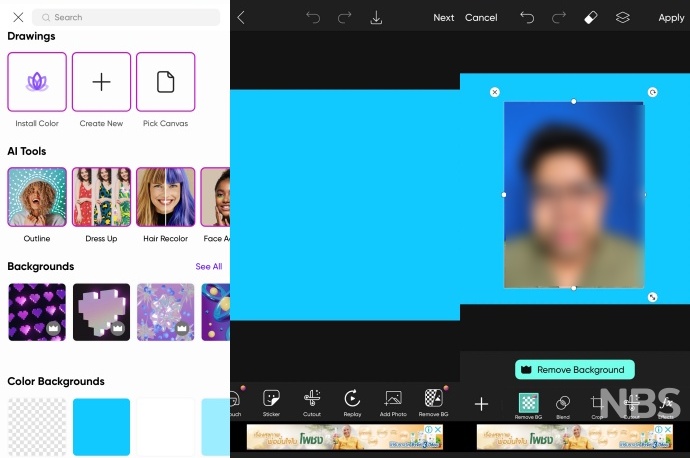
- สำหรับการสร้างรูปถ่ายติดบัตร ให้เราไปที่ Create >> จากนั้น เลื่อนลงไปด้านล่าง เลือก Color Backgrounds ในส่วนนี้เราสามารถเลือกสีของพื้นหลังที่เราต้องการได้ ซึ่งโดยส่วนใหญ่รูปถ่ายติดบัตร ก็จะมักจะใช้พื้นหลังเป็นโทนน้ำเงิน หรือ ฟ้า
- เมื่อได้สีของพื้นหลังที่ต้องการแล้ว เราจะเข้าสู่หน้าสำหรับแต่งรูป ด้านล่างก็จะมีฟีเจอร์มากมายให้เราเลือกใช้งาน >> เลือกที่ Add Photo ซึ่งเราสามารถใช่ได้ทั้ง รูปภาพจากในเครื่อง หรือถ่ายรูปใหม่ผ่านแอพได้เลย
- สำหรับใครที่ใช้งานเวอร์ชัน Premium หรือ Free Trail อยู่ ให้เราเลือกที่รูปที่เราเพิ่งเพิ่มเข้ามา >> เลือกที่เมนู Remove Background ระบบจะทำการประมวลผลสักครู่ แล้วพื้นหลังของรูปภาพก็จะหายไป >> เราสามารถเลือกปรับรูปภาพได้ตามต้องการ
- จากนั้นกด Apply หรือ จะกดที่สัญลักษณ์ ‘บันทึก’ ก็ได้
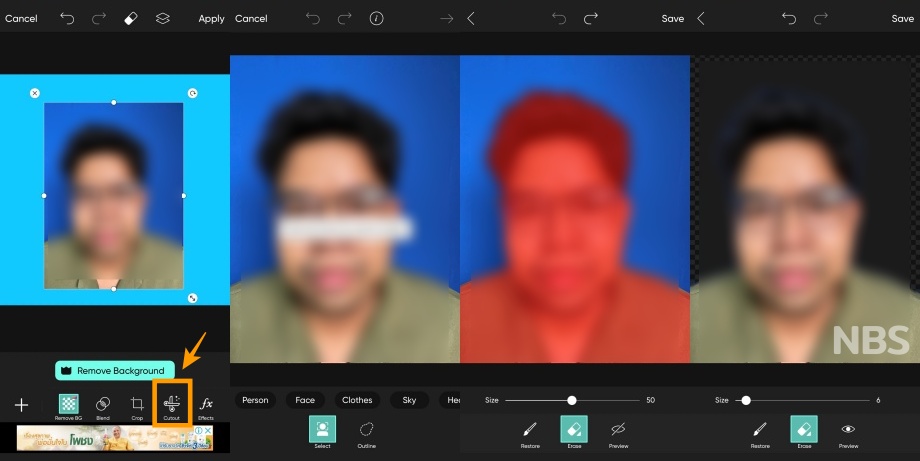
- ถ้าหากใครที่ใช้งานเวอร์ชันฟรี ก็สามารถกดเลือกรูปที่เพิ่งเพิ่มเข้ามา แล้วกดไปที่เมนู Cutout >> จะมีเมนูสำหรับการ Cutout ขึ้นมา ให้เราเลือกที่ Select >> Person
- ระบบจะทำการตรวจจับส่วนของภาพบุคคล แล้วทำการไฮไลท์สีแดง ซึ่งในส่วนนี้เราสามารถเก็บรายละเอียดเพิ่มเติมได้ โดยการเลือกที่ Erase เพื่อเลือกส่วนที่เราต้องการเอาออก หรือจะเลือกที่ Restore เพื่อเลือกส่วนที่เราต้องการเก็บไว้ ได้เลย จากนั้นก็สามารถกดเลือกตรง Preview เพื่อดูรูปภาพตัวอย่างได้ด้วย
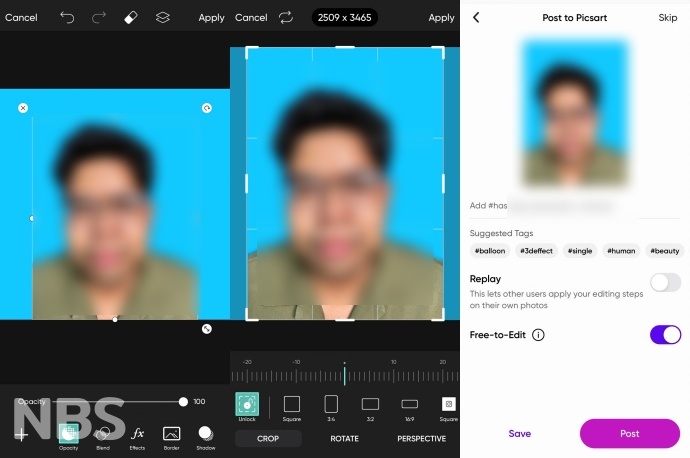
- เมื่อได้รูปที่เราต้องการแล้วก็กด Save ได้เลย >> จากนั้นจะกลับมาในหน้าของ Background >> เราสามารถเลือกที่รูปแล้วจัดวางให้อยู่ในตำแหน่งที่เราต้องการได้เลย >> จากนั้นก็สามารถกดที่สัญญลักษณ์ บันทึก เพื่อบันทึกรูปกลับมายังเครื่องของเราได้ทันที หรือจะกด Apply เพื่อไปยังขั้นตอนถัดไปได้
- ในขั้นตอนถัดไป ก็คือการแต่งรูปอื่นๆ โดยรูปที่เรากด Apply ไปเมื่อสักครู่ ก็จะกลายเป็นรูปเดียวกับ Background ไปเลย ในส่วนนี้เราก็สามารถเลือกใช้ฟีเจอร์ Crop เพื่อตัดส่วนที่ไม่ต้องการออกได้ >> จากนั้นกด Apply อีกครั้ง >> เราสามารถกดบันทึกเลยทันที หรือจะกด Next เพื่อจะเข้าสู่หน้าสำหรับการโพสต์ไว้ใน Profile ของเรา ก็ได้
ID Photo-Passport Photo maker
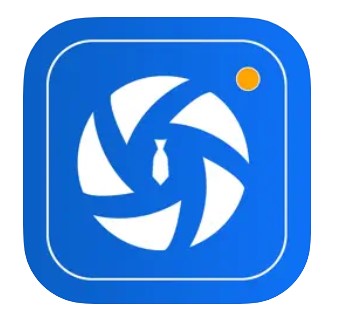
แอพต่อมานี้ก็คือ ID Photo-Passport Photo maker ที่เปิดให้ดาวน์โหลดผ่าน App Store แอพนี้ถือได้ว่าออกแบบมาเพื่อเป็นแอพถ่ายรูปติดบัตรเลยก็ว่าได้ ตัวแอพออกแบบมาให้ใช้งานง่าย ไม่ซับซ้อน มือใหม่ก็สามารถใช้งานได้สบายๆ เลย รองรับฟีเจอร์การปรับแต่งชุดสำหรับถ่ายรูปติดบัตรด้วย สามารถนำรูปไปใช้ได้ทั้ง ID Card, Passport Photo, Visa Photo, Green Card เป็นต้น
การใช้งานเบื้องต้น
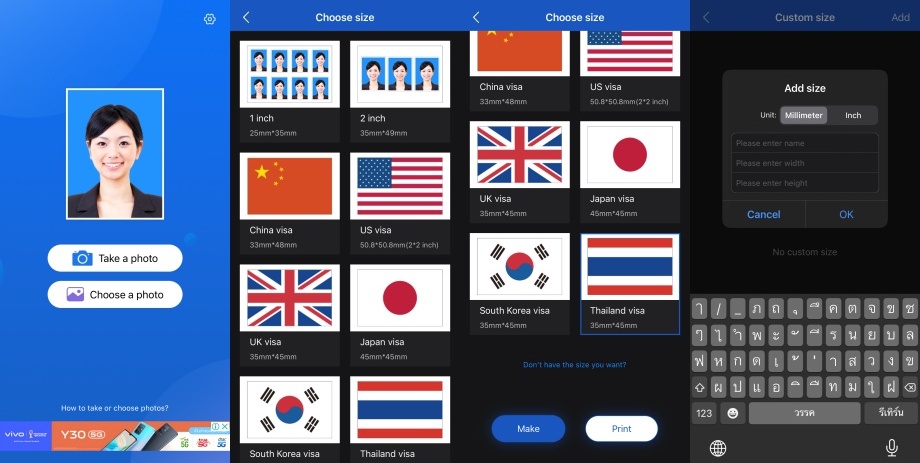
ด้วยความที่ตัวแอพออกแบบมาเพื่อการถ่ายรูปติดบัตรโดยเฉพาะเลย การใช้งานจึงเรียบง่ายมากๆ
- เริ่มต้นให้เราดาวน์โหลดแอพถ่ายรูปติดบัตร ฟรี อย่าง ID Photo-Passport Photo maker จาก App Store
- เมื่อเปิดเข้ามาในตัวแอพ เราก็จะเจอกับตัวอย่างของรูปถ่ายติดบัตรเมนูหลักอย่าง Take a photo และ Choose a photo ถ้าใครที่มีรูปอยู่แล้วก็สามารถเลือก Choose a photo ได้เลย แต่ถ้าใครต้องการถ่ายรูปใหม่ ก็สามารถถ่ายรูปได้จากในตัวแอพเลย โดยเลือกที่ Take a photo
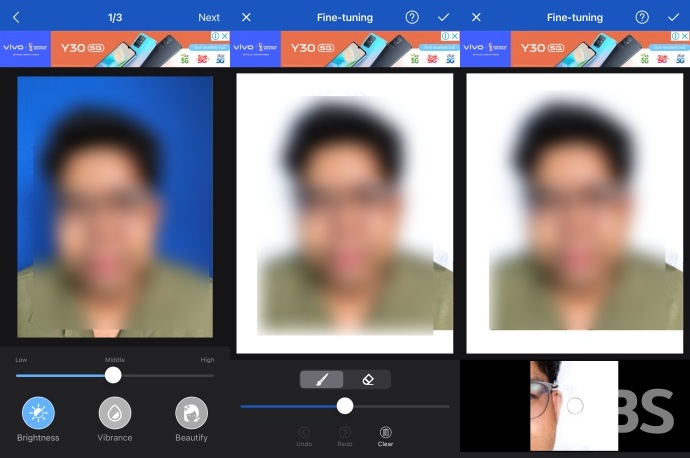
- เมื่อได้รูปภาพแล้ว ตัวแอพจะขึ้นแนะนำขนาดโดยจะเป็น 1 นิ้ว กับ 2 นิ้ว รวมไปถึง รูปภาพสำหรับใช้ในประเทศต่างๆ ซึ่งมีประเทศไทยด้วย
- ถ้าไม่มีขนาดที่เราต้องการ เราก็สามารถเลื่อนลงมาด้านล่างสุด แล้วเลือกที่ ‘Don’t have the size you want?’ เมื่อเรากดเข้ามาในหน้านี้ เราก็สามารถ Add ขนาดที่เราต้องการลงไปได้เลย โดยสามารถเลือกขนาดได้แบบเป็น มิลลิเมตร และ นิ้ว
- ถ้าใครที่เลือกขนาดที่ตัวแอพได้แนะนำมานั้น เมื่อเลือกขนาดแล้วก็สามารถกด Print เพื่อสร้างรูปทันที หรือจะกดเลือก Make เพื่อไปยังหน้าสำหรับการปรับแต่งรูปได้เลย
- ในหน้าการปรับแต่งรูป ก็จะมี 3 ค่าหลักๆ ที่เราจะสามารถปรับได้ ก็คือ Brightness, Vibrance และ Beautify >> เมื่อได้ที่ต้องการแล้วก็กด Next ได้เลย
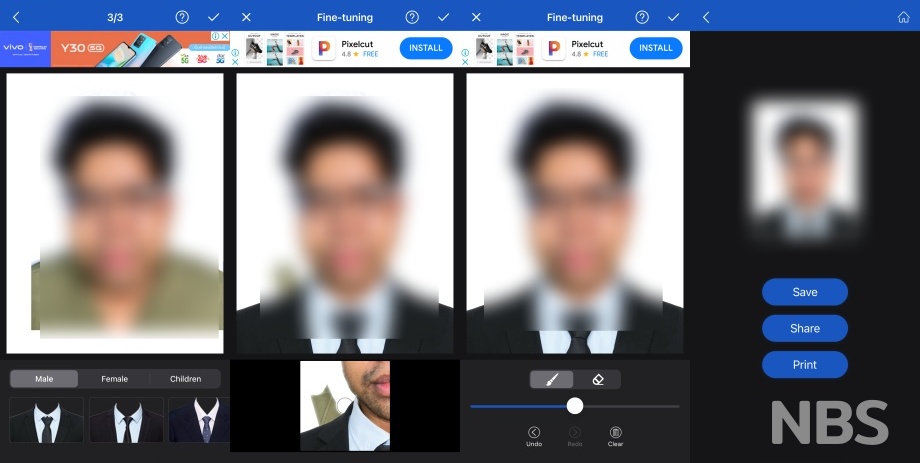
- เราจะเข้าสู่ขั้นตอนถัดไป คือ
- การเลือกพื้นหลัง ก็จะมีให้เลือกสีพื้นหลัง 3 สี ด้วยกันคือ สีฟ้า สีขาว และสีแดง
- Size สำหรับการปรับขนาดรูป ซึ่งจะมีให้เลือกปรับ 3 แบบ คือ Small, Default และ Big
- Fine-tuning ที่จะเป็นฟีเจอร์สำหรับ ลบ หรือ เพิ่ม ส่วนของรูปที่เราต้องการใช้งาน เพราะถึงแม้ว่าตัวแอพจะมี AI ที่ลบพื้นหลังให้เราโดยอัตโนมัติ แต่ก็อาจมีบางส่วนที่ยังไม่เรียบร้อย เราก็สามารถจัดการผ่านฟีเจอร์นี้ได้ โดยสามารถปรับขนาดแปรงหรือยางลบได้ เมื่อเรากดปรับแต่ง ด้านล่างจะเป็นส่วนขยายของรูปภาพ เพื่อให้เราสามารถปรับแต่งได้แม่นยำยิ่งขึ้น
- เมื่อปรับแต่งตามต้องการแล้ว ให้เรากดเลือก Next >> จะเข้าสู้หน้าที่เป็นฟีเจอร์สำหรับใส่ชุดทางการ โดยจะมีให้เลือก Male, Female และ Children ซึ่งเมื่อเราเลือกชุดมาแล้ว ก็สามารถเลือกปรับให้เข้ากับรูปภาพบุคคลได้เลย ซึ่งในฟีเจอร์นี้ เราก็สามารถ ลบ หรือ เพิ่ม ส่วนที่เราไม่ต้องการออกไปได้ด้วย
- เมื่อได้ตามที่ต้องการแล้วก็เลือกที่ เครื่องหมายถูก ได้เลย >> เราสามารถ Save, Share หรือ Print ได้ตามต้องการ
และทั้งหมดนี้ก็คือการสอนใช้งานแอพถ่ายรูปติดบัตร ที่สามารถทำได้ง่ายๆ ไม่ว่าจะเป็นการสร้างรูปถ่ายติดบัตรจากแอพแต่งรูป หรือจะเป็นแอพสำหรับถ่ายรูปติดบัตรโดยตรง ที่สามารถใช้งานได้ง่ายๆ ไม่ซับซ้อน เป็นมือใหม่ก็สามารถใช้งานได้สบาย ได้ถูกติดบัตรที่ต้องการได้เลย ใครที่มองหาแอพตัวช่วย สำหรับการสร้างรูปติดบัตร ไว้สมัครงาน หรือจะใช้งานอื่นๆ ก็สามารถลองไปดาวน์โหลดแอพที่ทีมงานได้นำมาแนะนำและสอนใช้งานกันได้เลย
อ่านบทความเพิ่มเติม / เนื้อหาที่เกี่ยวข้อง

























